Word-də Qərar Ağacı yaratmağı öyrənin
Qərar Ağacları kritik qərarlar qəbul edərkən duyğularınızı bir kənara qoymağın əla yoludur. Qərar ağaclarından istifadə edərək, qarşılaşacağınız mühüm qərarlara və imkanlara diqqət yetirə bilərsiniz. Həmçinin, qərar ağacları ilə siz təşkilatınız və ya biznesiniz üçün müdrik seçimlər etmək üçün qərarınızdakı məlumatlara diqqət yetirə bilərsiniz. Bundan əlavə, qərar ağacları yaratmaq üçün istifadə edə biləcəyiniz bir çox proqram və proqram var. Microsoft Word ilə siz asanlıqla qərar ağacı yarada bilərsiniz. Buna görə də, necə edəcəyiniz haqqında daha çox məlumat əldə etmək istəyirsinizsə Word-də qərar ağacı yaradın, onda bu yazını sona qədər oxuyun.
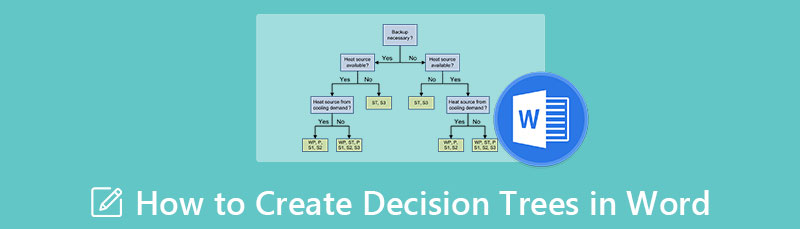
- Hissə 1. Word-də Qərar Ağacı Yaratmaq üçün Addımlar
- Hissə 2. Qərar Ağacı qurmaq üçün Word istifadə etməyin müsbət və mənfi cəhətləri
- Hissə 3. Qərar ağacının çəkilməsi üzrə Word üçün ən yaxşı alternativ
- Hissə 4. Word-də Qərar Ağacını Necə Yaratmaq haqqında Tez-tez verilən suallar
Hissə 1. Word-də Qərar Ağacı Yaratmaq üçün Addımlar
Microsoft Word, Microsoft-un inkişaf etdirdiyi ən məşhur kommersiya mətn prosessorudur. O, ilkin olaraq 1983-cü ildə istifadəyə verilmiş və o vaxtdan bəri məşhur söz emal proqramına çevrilmiş və xidmətini təkmilləşdirmək üçün dəfələrlə yenidən işlənmişdir. Microsoft Word ilə siz sənədləri peşəkar şəkildə yaza bilərsiniz. Lakin bir çox istifadəçi bilmir ki, Microsoft Word ilə siz qərar ağacları da yarada bilərsiniz, bu ağaclardan da yaratdığınız sənədlərdə istifadə edə bilərsiniz. Beləliklə, bu hissədə Word-də qərar ağacının necə qurulacağını nümayiş etdirəcəyik. Qeyd edək ki, Microsoft Word ilə siz iki üsulla qərar ağacı yarada bilərsiniz. Siz SmartArt və ya forma kitabxanasından istifadə edə bilərsiniz. Bu iki yol effektivdir və qərar ağacı hazırlamaq üçün əladır. Aşağıda sizə Word-də qərar ağacı yaratmaq üçün bu iki üsuldan necə istifadə edəcəyinizi öyrədəcəyik.
SmartArt qrafikasından istifadə edərək Microsoft Word-də qərar ağacı yaratmaq üçün addımlar
Əgər Microsoft Word kompüterinizdə hələ quraşdırılmayıbsa, onu endirin və quraşdırın və dərhal proqramı işə salın. Başladıqdan sonra gedin Daxil et > İllüstrasiyalar > SmartArt. Və bir pop-up pəncərə açılacaq.
Sonra, gedin İyerarxiya və qərar ağacı kimi istifadə etmək istədiyiniz diaqramı seçin. basın tamam seçdiyiniz qrafikdən istifadə etmək üçün.
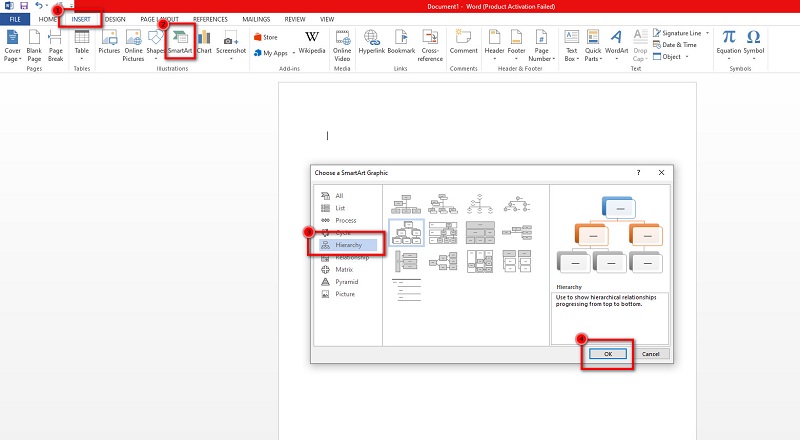
Sonra, iki dəfə klikləyin Mətn mətni daxil etmək üçün daxil etməlisiniz. Siz həmçinin formalara mətn qoymaq üçün Mətn panelini istifadə edə bilərsiniz.
Qərar ağacına daha çox filial əlavə etmək üçün onun daha böyük olması üçün üzərinə klikləyin Formalar əlavə edin üstündə Qrafika panel. Siz həmçinin qərar ağacınızı daha peşəkar etmək üçün formaların rəngini dəyişdirə və ya dəyişdirə bilərsiniz.
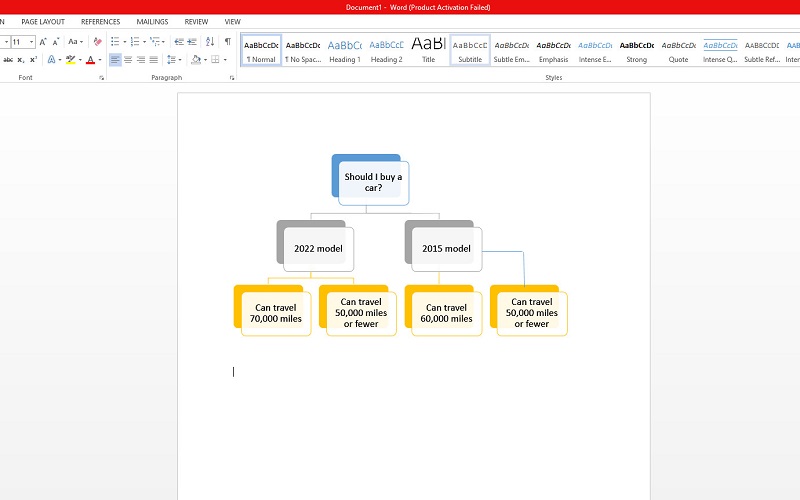
Və sonra, qərar ağacınızı etdikdən sonra layihənizi qeyd edin. Cədvəlinizi saxlamaq üçün bura keçin Fayl və klikləyin Yadda saxla.
Forma kitabxanasından istifadə edərək Word-də qərar ağacının necə çəkilməsinə dair addımlar
Masaüstünüzdə Microsoft Word proqramını açın və üzərinə gedin Daxil et > İllüstrasiyalar > Formalar. Sonra, sizə təklif edəcək bir açılan menyu görəcəksiniz.
Və sonra, istifadə edin forma kitabxanası qərar ağacına başlamaq üçün formalar əlavə etmək. Əsas mövzu ilə başlayın və qərar ağacına budaqlar əlavə edin. Komponentləri əsas mövzuya bağlamaq üçün xətt seqmentindən istifadə edə bilərsiniz.
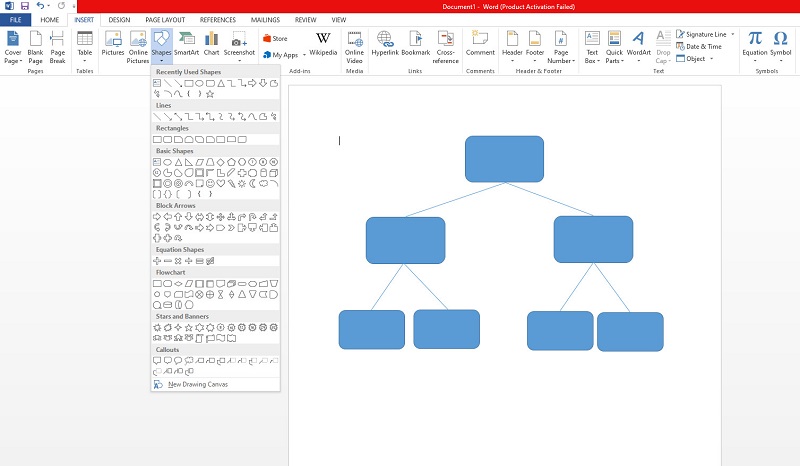
İndi, formalara mətn əlavə etmək üçün Daxil et sekmesine keçin və üzərinə klikləyin Formalar. Və formaların açılan siyahısında seçin Mətn qutusu seçim. Siz həmçinin onları bir-birindən fərqləndirmək üçün formaları dəyişdirə bilərsiniz.
Nəhayət, üzərinə klikləməklə çıxışınızı qeyd edin Fayl > Saxla düyməsi. Qərar ağacınızın yerini seçin, sonra voila! İndi dostlarınıza və ya həmkarlarınıza paylaşmaq və ya göndərmək üçün qərar ağacınız var.
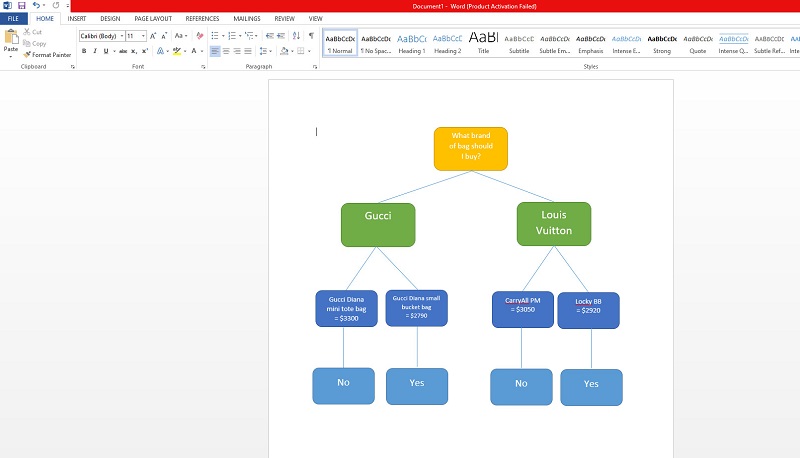
Hissə 2. Qərar Ağacı qurmaq üçün Word istifadə etməyin müsbət və mənfi cəhətləri
Microsoft Word həqiqətən əla proqramdır. Bu, yalnız sənədlər yaratmaq üçün proqram deyil. Kim təsəvvür edər ki, bu proqramla siz qərar ağacı kimi diaqramlar yarada bilərsiniz. Bununla belə, digər vasitələr kimi, Microsoft Word də nəzərə almalı olduğunuz bir sıra çatışmazlıqlara malikdir. Qərar ağacı etmək üçün Microsoft Word-dən istifadə etməyin üstünlüklərini və mənfi cəhətlərini öyrənmək üçün aşağıda oxuyun.
PROS
- Microsoft Word ilə siz asanlıqla qərar ağacı yarada bilərsiniz.
- Onun naviqasiyası asan funksiyaları var.
- Daxil etdiyiniz formaların rəngini və ölçüsünü tənzimləyə bilərsiniz.
- Siz formalara asanlıqla mətn əlavə edə bilərsiniz.
- Siz qərar ağacınıza şəkilləri idxal edə bilərsiniz.
- Asan bir ixrac prosesi var.
- Bu təhlükəsizdir və yükləmək pulsuzdur.
ƏSASLAR
- Bu, əvvəlcə diaqram yaratma proqramı deyildi.
- Diaqramlar yaratmaq üçün bir neçə redaktə xüsusiyyətləri var.
- Bu proqramla yalnız sadə qərar ağacı diaqramları yarada bilərsiniz.
Hissə 3. Qərar ağacının çəkilməsi üzrə Word üçün ən yaxşı alternativ
Microsoft Word əvvəlcə diaqram yaratma proqramı olmadığından, bir çox insanlar diaqram yaratmaq üçün alətlər axtarır. Həmçinin, insanlar qərar ağacı yaratmaq üçün Microsoft Word-dən istifadə etmirlər, çünki onun yaratmaq üçün xüsusiyyətləri yoxdur. Beləliklə, aşağıda göstərəcəyimiz bu alternativdən istifadə edə bilərsiniz.
MindOnMap qərar ağacı yaratmağa imkan verən diaqram hazırlayan proqramdır. İstifadəsi təhlükəsizdir və siz onu pulsuz istifadə edə bilərsiniz. Qərar ağacınızı yaratmaq üçün ağac xəritəsindən və ya düzgün xəritədən istifadə edə bilərsiniz. MindOnMap intuitiv istifadəçi interfeysinə malik olduğu üçün istifadəçi dostu proqramdır. Bundan əlavə, siz qərar ağacına ikonlar, stikerlər, şəkillər və keçidlər əlavə edə bilərsiniz, əgər onun peşəkar şəkildə görünməsini istəyirsinizsə. Həmçinin, çıxışınızı PNG, JPG, JPEG, PDF, SVG və DOC kimi müxtəlif formatlarda asanlıqla ixrac edə bilərsiniz. Bundan əlavə, MindoOnMap avtomatik qənaət xüsusiyyətinə malikdir; belə ki, təsadüfən proqramı bağlasanız, hər zaman proqramı yenidən başlatmadan işinizi davam etdirə bilərsiniz.
MindOnMap istifadə edərək qərar ağacı necə hazırlanır
Brauzerinizdə axtarın MindOnMap axtarış qutunuzda. Və sonra proqram sizdən hesabınıza daxil olmanızı və ya daxil olmanızı tələb edəcək. Və sonra, basın Onlayn yaradın qərar ağacı qəbul etməyə başlamaq.
Təhlükəsiz Yükləmə
Təhlükəsiz Yükləmə
Sonra işarələyin Yeni düyməsini basın və seçin Blok-qrafik qərar ağacı yaratmaq seçimi.
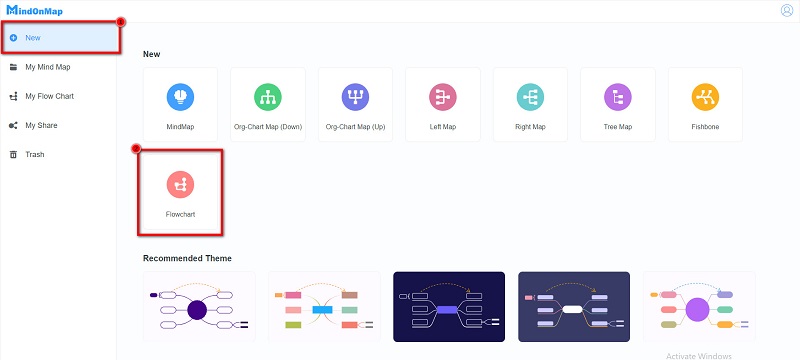
Aşağıdakı interfeysdə siz qərar ağacı yaratmaq üçün istifadə edə biləcəyiniz formaları görəcəksiniz. seçin düzbucaqlı əsas mövzu yaratmaq üçün forma. Sonra budaqlar yaratmaq üçün forma panelində xətti seçin.
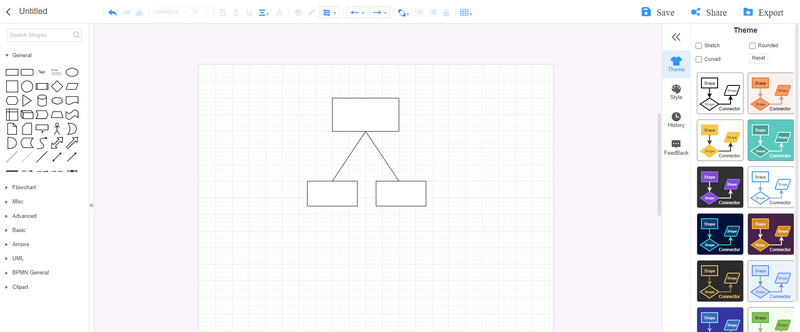
Düyünlərə mətnlər əlavə etmək üçün qovşağı iki dəfə klikləyin və sonra daxil etmək üçün lazım olan mətni yazın.
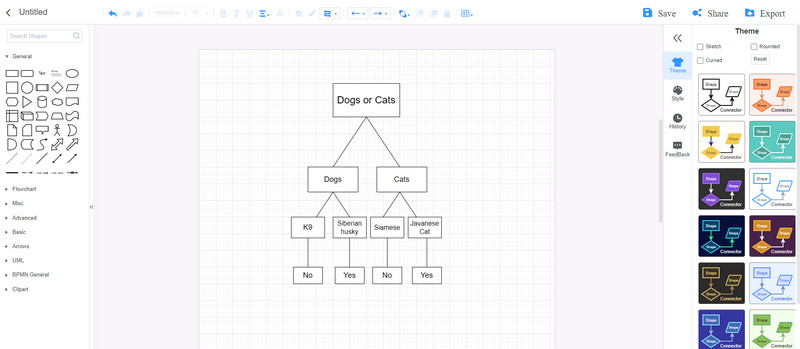
MindOnMap sizə onların proqramından istifadə edərkən komandanızla işləməyə imkan verir. üzərinə klikləyin Paylaşın düyməsini basın, sonra qərarınızı komandanızla bölüşmək üçün linki kopyalayın. İndi onlarla işləyə bilərsiniz qərar ağacı düzəldirsən.
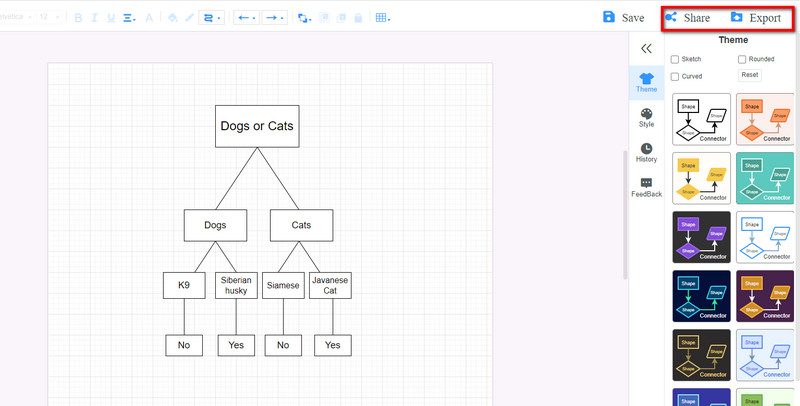
Lakin çıxışınızı saxlamaq istəyirsinizsə, üzərinə klikləyin İxrac düyməsini basın və istədiyiniz formatı seçin.
Part 4. Word-də Qərar Ağacını Necə Yaratmaq haqqında Tez-tez verilən suallar
Word-də qərar ağacı şablonundan istifadə edə bilərəmmi?
Xeyr. Yoxdur qərar ağacı şablonları Microsoft Word-də. Bununla belə, İyerarxiya şablonundan SmartArt qrafikasından istifadə edirsinizsə, qərar ağacı yaratmaq istəyirsiniz.
Word-də axın qrafikləri yarada bilərəmmi?
Bəli. Siz Daxil et tabından Formalar panelini və ya SmartArt qrafikasını istifadə edə bilərsiniz. SmartArt qrafikində siz Flowcharts üçün istifadə edə biləcəyiniz tonlarla qrafik variantları tapa bilərsiniz.
Qərar ağacının əhəmiyyəti nədir?
Qərar ağacları ilə siz konkret variantı və ya imkanı seçərkən nəzərə almalı olduğunuz mümkün nəticələri və ya seçimləri qiymətləndirə bilərsiniz. O, həmçinin davamlı və kateqoriyalı dəyişənləri idarə etməyə imkan verir.
Nəticə
İndi Word-də qərar ağacının necə ediləcəyi ilə bağlı sualınıza cavab verildiyi üçün yuxarıda qeyd olunan addımları yerinə yetirə bilərsiniz. Həqiqətən etmək asandır Word-də qərar ağacı yaradın. Bununla belə, yuxarıda müzakirə edildiyi kimi, o, əvvəlcə diaqram yaratmaq üçün proqram deyildi. Buna görə də, qərar ağaclarının yaradılmasında bir çox xüsusiyyətlərə malik olan və əvvəlcə diaqram hazırlayan proqramdan istifadə etməyi üstün tutursunuzsa, istifadə edin. MindOnMap İndi.










